ppt如何为文本添加超链接
摘要:ppt为文本添加超链接的方法:打开ppt2007,输入文字。如下图所示:【插入】菜单-【超链接】。如下图所示:选中文字并点击超链接,会弹出【...
ppt为文本添加超链接的方法:
打开ppt 2007,输入文字。如下图所示:
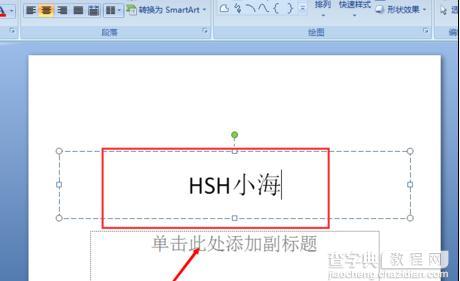
【插入】菜单-【超链接】。如下图所示:
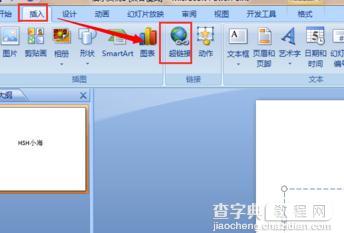
选中文字并点击超链接,会弹出【超链接】对话框。如下图所示:
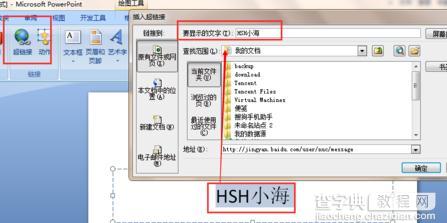
在地址处输入【地址】并点击确定即可。如下图所示:
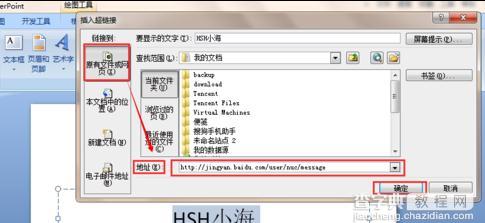
超链接没有点击前默认是蓝色文字,打开超链接后超链接文字会变成紫色。如下图所示:
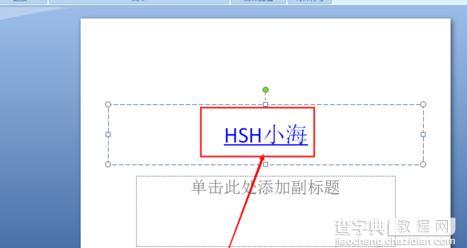
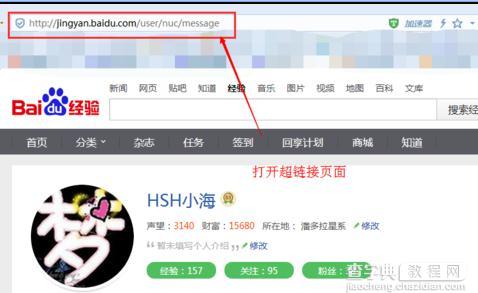

【ppt如何为文本添加超链接】相关文章:
上一篇:
ppt如何设置目录链接
下一篇:
ppt如何修改尺寸
